来源:www.xinmaotao.net 时间:2023-03-19 08:15
打印机是我们日常的生活当中都会使用到的,最近有位win11系统用户在使用电脑的过程当中,却发现自己的电脑不能添加局域网打印机了,用户尝试了很多方法都无法解决问题,那么win11系统不能添加局域网打印机怎么办呢?下面新毛桃u盘装系统为大家介绍win11系统不能添加局域网打印机的解决方法。
Win11不能添加局域网打印机解决方法:
1、首先,按键盘上的 Win + X 组合键,或右键点击任务栏上的Windows开始图标,在打开的隐藏菜单项中,选择运行 ;如图所示:
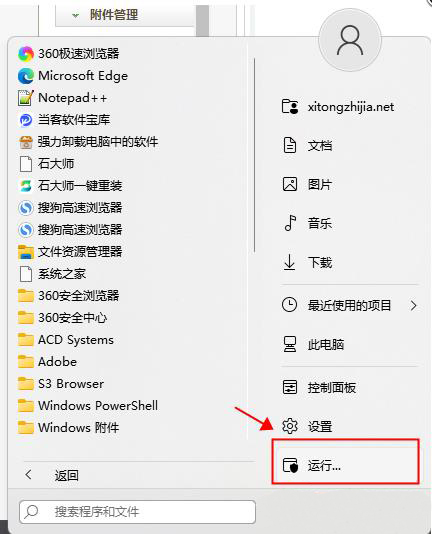
2、运行窗口,输入services.msc 命令,按确定或回车,可以打开服务;如图所示:
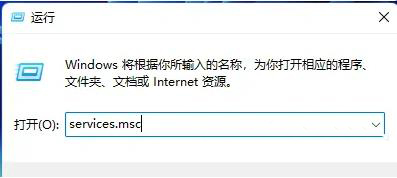
3、服务窗口,找到并双击打开名称为Print Spooler 的服务;如图所示:
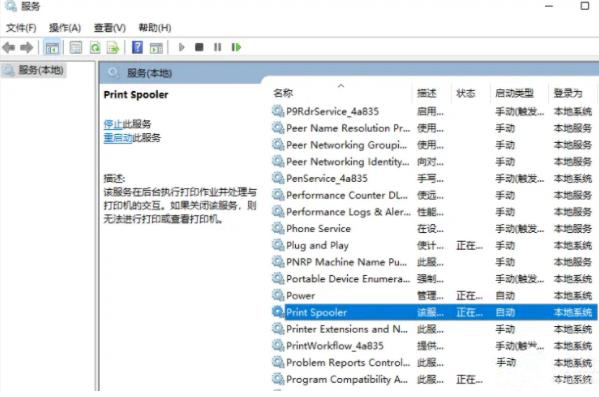
Print Spooler服务描述:该服务在后台执行打印作业并处理与打印机的交互。如果关闭该服务,则无法进行打印或查看打印机。
4、Print Spooler 的属性(本地计算机)窗口,先点击停止,再点击启动;如图所示:
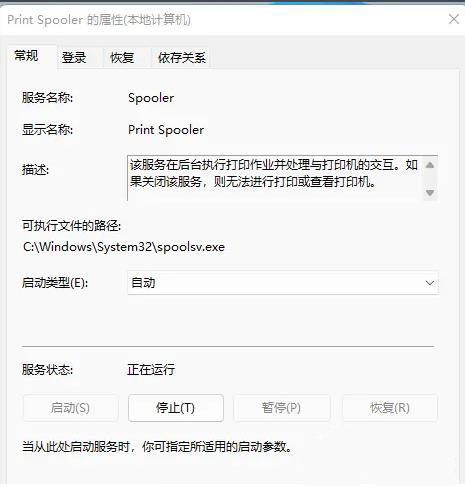
5、最后,还要将启动类型设置为自动,再点击应用确定保存即可。如图所示:
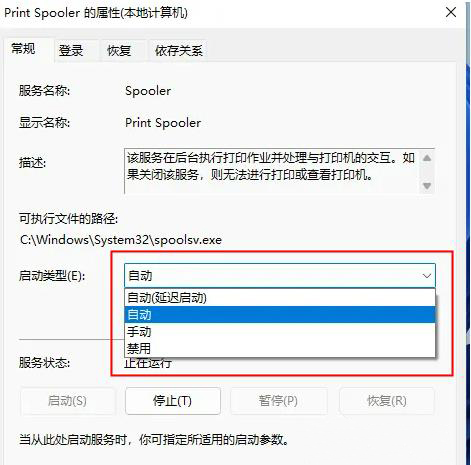
关于win11系统不能添加局域网打印机的解决方法就为小伙伴们详细介绍到这边了,如果用户们使用电脑的时候碰到了相同的情况,可以参考上述方法步骤进行操作哦,希望本篇教程能够帮到大家,更多精彩教程请关注新毛桃官方网站。
责任编辑:新毛桃:http://www.xinmaotao.net